Teamviewer ist die All-in-One-Fernwartungssoftware, die hilft, jeden Desktop oder Laptop-Computer aus der Ferne von jedem Ort online zu verbinden. Zweifellos ist es eine der vertrauenswürdigsten, sichersten und besten Fernunterstützungsanwendungen, die jetzt verfügbar ist und auch eine kostenlose Version für den persönlichen Gebrauch, nicht für die kommerzielle Nutzung, anbietet.

Wie man aufhört, die Warnung „Kommerzielle Nutzung vermutet“ anzuzeigen
Hier sind einige gültige Beispiele, wie man Teamviewer als kostenloser Benutzer verwenden kann.
- Freunden und Verwandten aus der Ferne helfen
- Von der Schule, der Uni oder aus dem Urlaub auf den privaten Heim-PC zugreifen
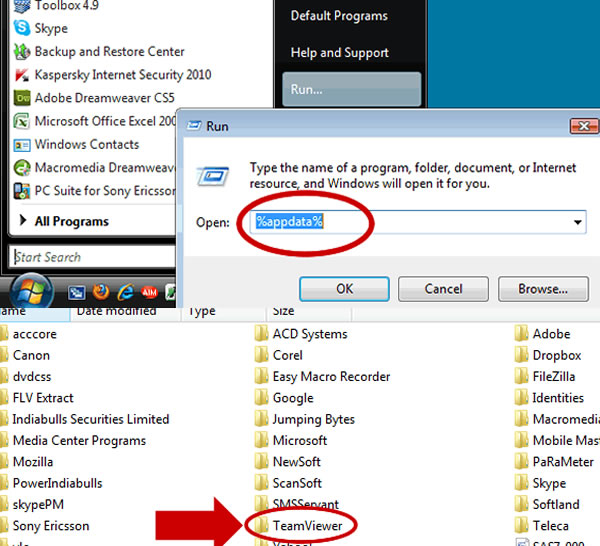
TeamViewer-Ordner finden und entfernen
Teamviewer sagt: „Grundsätzlich ist kommerzielle Nutzung alles, wo Geld im Spiel ist“. Als kostenloser (persönlicher) Teamviewer-Benutzer dürfen Sie nur eine minimale Anzahl von Instanzen mit verschiedenen Computern in einem bestimmten Zeitrahmen verbinden.
Wenn Sie den Teamviewer benutzen, um sich mit verschiedenen Computern (Ihren Freunden und Verwandten) in kurzer Zeit für den schulischen oder persönlichen Gebrauch zu verbinden, erhalten Sie möglicherweise eine Popup-Warnung wie „Kommerzielle Nutzung vermutet“ und die Verbindung kann sich verlangsamen oder die Verbindung wird nach einiger Zeit abgebrochen.
Hier sind die schnellen Schritte, wie Sie die Warnung „Commercial Use Suspected“ loswerden und Teamviewer weiterhin als kostenlose Version verwenden können. Die hier aufgeführten Anweisungen sind nur für Lehrzwecke gedacht. Niemals für kommerzielle Zwecke ohne die richtige Lizenz verwenden.
Teamviewer Commercial Use Suspected Warning Message
Sie könnten lästige Warnung wie oben gezeigt, wenn Sie versuchen, mit Ihren Freunden durch teamviewer zu verbinden sind. Unten angegebene Anweisungen für fortgeschrittene Benutzer nur und wir sind nicht verantwortlich für Datenverlust auftritt, wenn Sie die Schritte und immer empfehlen Ihnen, eine vollständige Sicherung der Registrierung, bevor Sie die Schritte fortzusetzen.
Schritt 1 : Schließen und beenden Sie Ihre teamviewer Anwendung, wenn sie läuft
Schritt 2 : Klicken Sie auf Windows Start > Ausführen und suchen Sie mit %appdata% Variable und finden Sie die teamviewer Ordner und löschen Sie es.
Schritt 3 : Achtung, dieser Schritt ist sehr wichtig und müssen die Anweisungen mit Vorsicht zu folgen. (Machen Sie besser eine Sicherungskopie Ihrer Registrierung) Klicken Sie auf Windows Start > Ausführen und geben Sie „regedit“ ein und klicken Sie auf OK. Suchen Sie den Registrierungseintrag unter HKEY_LOCAL_MACHINE > SOFTWARE > teamviewer und entfernen Sie den Registrierungsordner.

Remove Teamviewer Registry Entries
Schritt 4 : Ändern Sie die MAC-Adresse (ID) Ihrer Ethernet-Karte und starten Sie Ihren Computer neu. Wenn Sie nicht wissen, wie Sie Ihre MAC-ID ändern können, folgen Sie diesem Link, um mehr darüber zu erfahren.
Nach dem Neustart des Computers starten Sie Teamviewer und verbinden Sie sich mit einer anderen Person aus der Ferne. Sie werden keine lästigen Pop-up wie Commercial Use Suspected Warnung nicht mehr erscheint, bis Sie mit verschiedenen Computern in kurzer Zeitspanne zu verbinden.
Wiederholen Sie die oben genannten Schritte wieder, wenn Sie ähnliche Warnmeldung in der Nähe Funktion bekommt. Genießen Sie Ihre Remote-Sitzung ohne Unterbrechung.